[视频]怎么使用PS更改图片的色调?
关于马云约谈怎么使用PS更改图片的色调?,期待您的经验分享,滴水之恩,来日我当涌泉相报
!
更新:2024-03-11 11:56:20优秀经验
来自观察者网https://www.guancha.cn/的优秀用户木登读书,于2019-03-23在生活百科知识平台总结分享了一篇关于“怎么使用PS更改图片的色调?锦鲤”的经验,非常感谢木登读书的辛苦付出,他总结的解决技巧方法及常用办法如下:
 [图]2/6
[图]2/6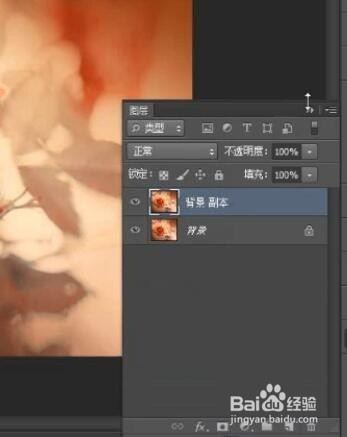 [图]3/6
[图]3/6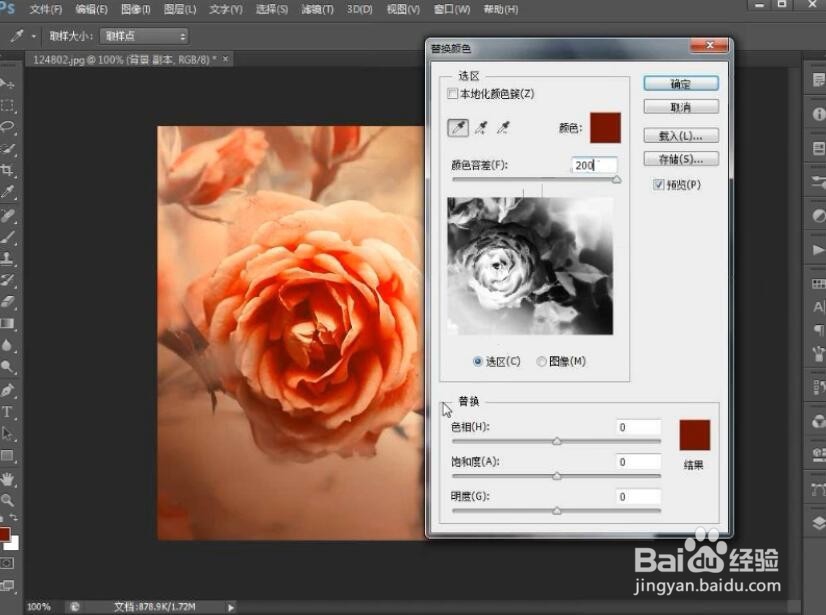 [图]4/6
[图]4/6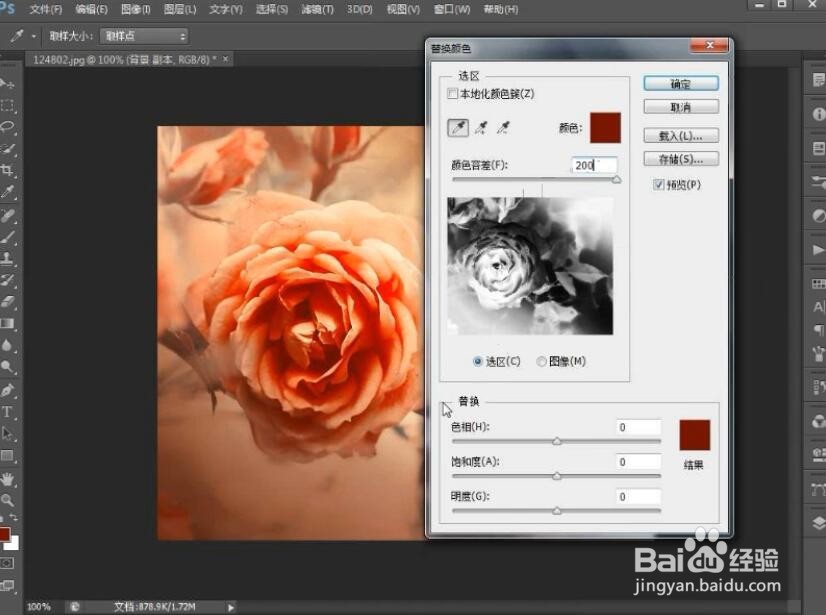 [图]5/6
[图]5/6 [图]6/6
[图]6/6 [图]软件PHOTOSHOP
[图]软件PHOTOSHOP
4300使用PS更改图片的色调使我们在进行平面设计工作中的常规操作,毕竟我们会经常遇到素材虽好但是和整体的风格不搭的时候,今天就介绍一下怎么操作。
工具/原料
Photoshop方法/步骤
1/6分步阅读执行“文件-打开”命令,我们从外部打开一张素材图,这张素材图的整体色调是红色的。
 [图]2/6
[图]2/6然后我们图层面板中,将背景图层拖拽到新建图层按钮中,然后创建一个新的背景副本图层:
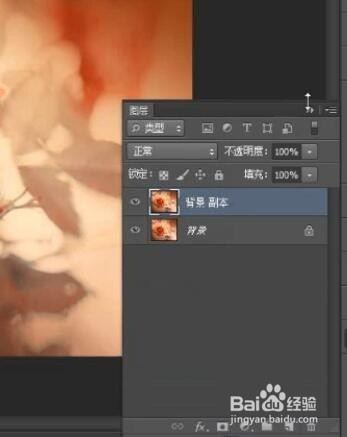 [图]3/6
[图]3/6执行图像-调整-替换颜色命令,设定一下替换颜色的容差值,我们可以使用上面的吸管来获取:
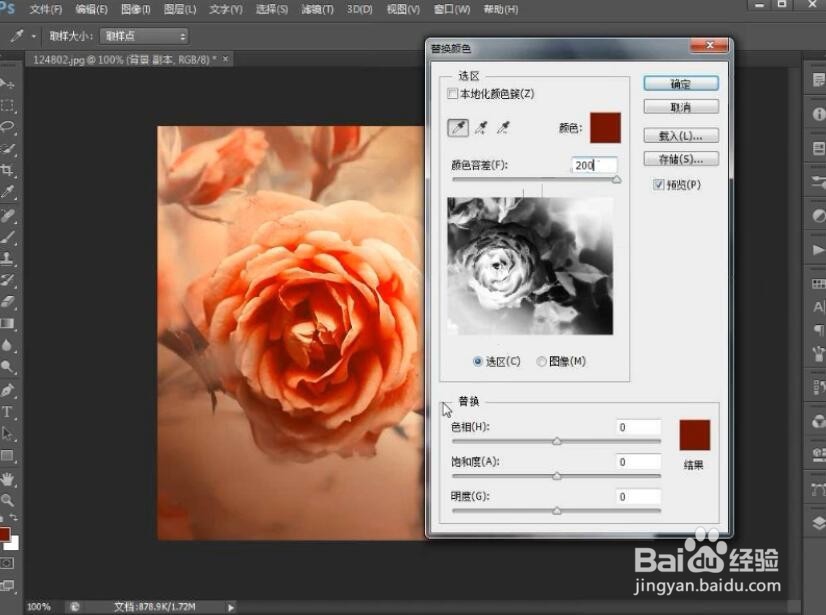 [图]4/6
[图]4/6然后我们在图像中,找到我们想要要替换的颜色区域,我们也可以自己设置替换的内容。
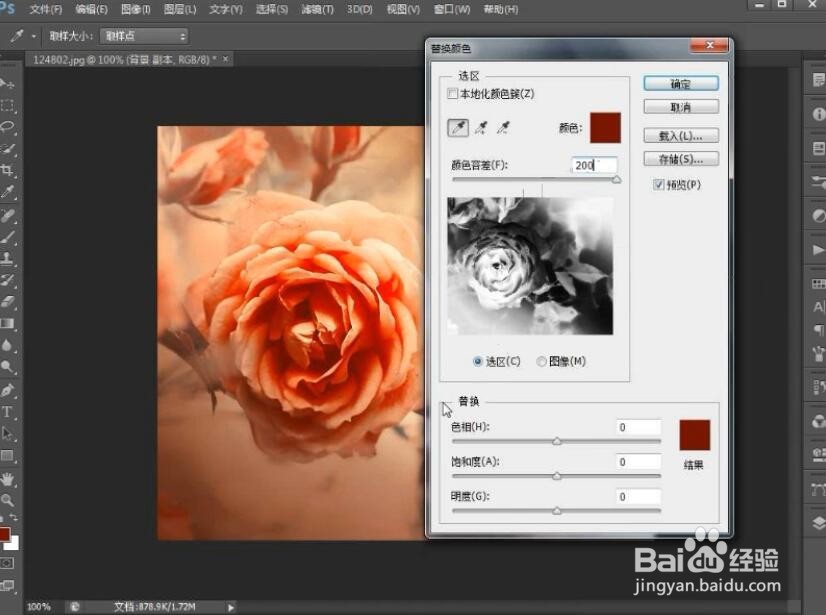 [图]5/6
[图]5/6在替换区域中,我们设置色相的数值(-85),饱和度的数值(-30),已经明度的数值(-4)
 [图]6/6
[图]6/6执行完上面的操作之后,单击确定按钮,这时候就大功告成了,左后观察一下效果如何:
 [图]软件PHOTOSHOP
[图]软件PHOTOSHOP编辑于2019-03-23,内容仅供参考并受版权保护
经验备注
我发现了这篇经验很有用:你也认同《怎么使用PS更改图片的色调?》的经验分享有价值,就请和朋友们一起分享吧。另外,怎么使用PS更改图片的色调?的经验内容仅供参考,如果您需解决具体问题(尤其法律、医学等领域),建议您详细咨询相关领域专业人士。经验知识实用生活指南-解决你所有的生活难题!未经许可,谢绝转载。本文网址:https://www.5058.cn/article/e5c39bf511ad3939d660335a.html
母婴/教育经验推荐
- Q[视频]将一个Excel的表单复制到另一个Excel中
- Q有晓得怀孕半个月的症状
- Q什么新生儿打嗝怎么办?
- Q想要怎样练好钢笔字?
- Q阐述图解胎儿成长过程
- Q谁有读书笔记怎么写
- Q该怎么中位数怎么求
- Q在哪里钢琴五线谱入门
- Q求解答怎么写策划书
- Q怎样怎样选择优质的外教培训
- Q那么论文开题报告的书写内容以及格式
- Q每日一问毕业论文任务书怎么写(模板)
- Q那些怎么提高学习效率
- Q为什么说论文开题报告的书写内容以及格式
- Q是什么怎样用修改符号修改病句
- Q说明提高生男孩几率的方法?
- Q回答下如何快速背诵课文
- Q怎样怀孕产检全过程(280天孕检时间表)
- Q你知道宝宝消化不良拉肚子怎么办
- Q是什么科学小实验--鸡蛋怎么浮起来?
- Q王者荣耀s25赛季战令怎么继承
- Q王者荣耀广州TTG总决赛信物怎么获得
- Q[视频]怎么做手机字体大小怎么调
- Q[视频]excel怎么保存桌面上
已有 71515 位经验达人注册
已帮助 240061 人解决了问题


